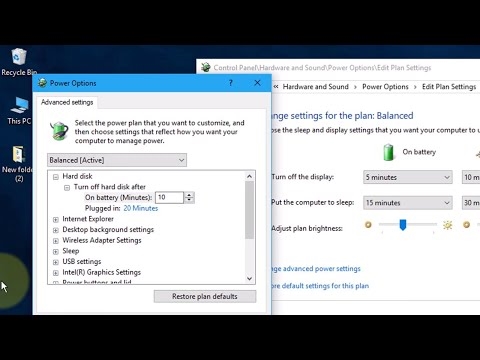Rohkem kui üks kord vastasin erinevate artiklite kommentaarides küsimustele, mis olid seotud Interneti-ühenduse (WAN) indikaatoriga TP-Linki ruuterites. Paljude jaoks süttib see oranžina ja vastavalt sellele ei tööta ruuteri kaudu Internet. Pean kohe ütlema, et see pole mingi jaotus. Fakt on see, et ruuter ei saa lihtsalt Internetti (Interneti-teenuse pakkujaga) ühendust luua. Ja see teavitab teid sellest veast oranži WAN-indikaatoriga (planeedi kujul olev ikoon).
Varem polnud kõigil TP-Linki ruuteritel seda oranži indikaatorit. Kõik põlesid sama värvi, vilgutasid lihtsalt vea või millegi muu tõttu. Selline funktsioon on hiljuti ilmunud ja nüüd ühenduse ja Interneti-probleemide korral süttib indikaator oranž (või punane). Nagu ma aru saan, on sellised muudatused kõigil ruuterimudelitel: TP-link TL-WR841N, TL-WR740N, TL-WR941ND, TL-WR842ND jne.
Sõltumata sellest, milline ruuter teil on, näeb probleem ise välja umbes selline:

Ühendame lihtsalt kaabli ruuteri WAN-porti ja indikaator süttib oranžina ning ruuteri kaudu ei tööta ka Internet. Kui kõik on korras, peaks indikaator olema roheline. Kui ruuter ei reageeri üldse, kui kaabel on WAN-porti ühendatud, vaadake probleemi lahendusi artiklis, mida ruuter Interneti-kaablit ei näe. WAN-port on maas.
Oranž (punane) Interneti-indikaator TP-Linkil: probleemi lahendus
Oleme juba teada saanud, et probleem on selles, et ruuter ei saa Interneti-ühendust luua. Ruuterite seadistamisel on see tõenäoliselt kõige populaarsem probleem, millest kirjutasin artiklis ruuteri seadistamisel, seal on kirjas "Interneti-ühendus puudub" või "Piiratud".
Nagu näitab praktika, on kaks peamist põhjust:
- ISP-l on probleeme. Midagi liinil, probleemid seadmetega, te ei maksnud Interneti eest jne. Peate veenduma, et Internet töötab. Lihtsaim viis on ühendada Internet otse arvutiga ja kontrollida. Võite helistada teenusepakkujale ja teada saada, kas nende poolel on probleeme. Kui Internet ei tööta, on selge, et ruuter ei saa ühendust luua ja WAN-indikaator on oranž.
- Vale ruuteri konfiguratsioon. See on peamine põhjus. Ainult et ruuteri seadetes määrasite Interneti-teenuse pakkujaga ühenduse loomiseks parameetrid valesti või ei määranud neid üldse. Samuti võib probleem olla seotud MAC-aadressi sidumisega. Kui teie teenusepakkuja teeb sellise siduva.
Kuna probleem seisneb peamiselt seadetes, uurime seda lähemalt.
Tähtis! Pärast ruuteri ostmist ja installimist peate selle konfigureerima Interneti-teenuse pakkujaga ühenduse loomiseks. Valige seadetes ühenduse tüüp ja määrake vajalikud parameetrid. Alles siis saab ruuter Interneti-ühenduse luua ja WAN-indikaator muutub roheliseks.
Ainult juhul, kui pakkuja kasutab dünaamilise IP-ühenduse tüüpi ja ei kasuta MAC-aadressi sidumist, ei pea ruuteri Internetti konfigureerima, see peaks töötama kohe pärast kaabli ühendamist ruuteriga. Tingimusel, et ruuter on tehaseseadetes.
Vaatame punkti haaval:
1 Kõigepealt peate välja selgitama, millist ühendust teie Interneti-teenuse pakkuja kasutab. Ja kui see pole dünaamiline IP, siis peate teadma täiendavaid andmeid (parool, kasutajanimi, serveri aadress). Samuti peate välja selgitama, kas pakkuja kasutab MAC-aadressi sidumist (selliseid pakkujaid pole palju, kuid nad on). Kogu vajalik teave on reeglina märgitud Internetiga ühenduse loomise lepingus. 2 Kui olete juba ruuterit seadistada proovinud, on parem lähtestada tehaseseadetele. Seejärel läheme ruuteri TP-Link seadistustesse ja vahekaardil "Võrk" - "WAN" valige ühenduse tüüp ja määrake vajalikud parameetrid.
Kui teil on uus juhtpaneel:

Pärast õiget seadistamist peaks ruuter Interneti-ühenduse looma ja WAN-indikaator peaks oranži asemel roheliseks muutuma.
3 Unustage sidumine MAC-aadressi järgi. Kui teie teenusepakkuja seda ikkagi teeb, peate MAC-aadressi arvutist (millega Internet oli ühendatud) kloonima ruuterisse. Lisateavet leiate sellest artiklist. Või registreerige ruuteri MAC-aadress teenusepakkujalt (see on märgitud seadme enda kleebisel).Erinevate mudelite TP-Linki ruuterite konfigureerimise kohta leiate palju üksikasjalikke juhiseid jaotisest https://help-wifi.com/category/tp-link/.
Kui need näpunäited teid ei aidanud, siis kirjeldage oma probleemi kommentaarides, proovin aidata nõu.